4. Распечатать текущую страницу.
Задание 9. Создание открытки
1. Перейти на следующую страницу, установив разрыв раздела.
2. Подготовить поздравительную открытку (двухстороннюю), используя для оформления вставку рисунков (Microsoft ClipGallery), объектов WordArt и Буквицу.
Для создания открытки выполнить следующее:
- задать альбомную ориентацию страницы;
- разбить страницу на две колонки;
- используя команду Разрыв из меню Вставка, начать новую (вторую) колонку;
- подготовить лицевую сторону открытки;
- начать новую страницу;
- используя команду Разрыв из меню Вставка, начать новую (вторую) колонку на второй странице;
- ввести текст открытки.
3. Выполнить пункт 9 задания 4.
4. Распечатать открытку.
Задание 10. Создание визитной карточки
1. Перейти на следующую страницу, установив разрыв раздела.
2. Подготовить визитную карточку, используя вставку надписи (9х5). Размножить карточку на лист формта А4.
Визитная карточка должна содержать:
- название организации;
- Ф.И.О.
- занимаемая должность;
- адрес, телефон, телефакс.
13. Выполнить пункты 6, 9 задания 4.
14. Распечатать текущую страницу.
Задание 11. Работа с редактором Microsoft Equation
1. Перейти на следующую страницу, установив разрыв раздела.
2. Используя редактор Microsoft Equation набрать 5 математических формул (приложение 2).
3. Выполнить пункты 6, 9 задания 4.
4. Распечатать текущую страницу.
Задание 12. Создание структурных схем с помощью панели инструментов Рисование
1. Перейти на следующую страницу, установив разрыв раздела.
2. Создать структурную схему управления Академии.
3. Выполнить пункты 6, 9 задания 4.
4. Распечатать текущую страницу.
1. Перейти на следующую страницу, установив разрыв раздела.
2. Подготовить прайс-лист, используя для оформления обрамление, заливку, объекты WordArt, ввод произвольных символов.
3. Выполнить пункты 6, 9 задания 4.
4. Распечатать текущую страницу.
1. Перейти на следующую страницу, установив разрыв раздела.
2. Построить таблицу (см документ Таблицы).
3. Распечатать текущую страницу.
4. Произвести вычисления в таблице.
5. Распечатать таблицу с формулами.
6. По расчетным данным построить круговую диаграмму и гистограмму.
7. Распечатать страницу, содержащую таблицу с расчетными данными и диаграммами.
7. Выполнить пункты 6, 9 задания 4.
Замечание
Для печати таблицы с формулами поставить флажок на опции Коды полей в диалоговом окне Параметры на вкладке Вид и Печать.
1. Перейти на следующую страницу, установив разрыв раздела.
2. Выполнить пункты 6, 9 задания 4.
3. Распечатать текущую страницу.
1. Перейти на следующую страницу, установив разрыв раздела.
|
ОБЪЯВЛЕНИЕ "Текст объявления" |
||||||
|
№ телефона |
№ телефона |
№ телефона |
№ телефона |
№ телефона |
№ телефона |
№ телефона |
2. Выполнить пункты 6, 9 задания 4.
3. Распечатать текущую страницу.
1. Перейти на следующую страницу, установив разрыв раздела.
2. Используя возможности создания составных документов, написать каждому из своих друзей приглашение на вечеринку. Указать имя, фамилию и адрес получателя.
3. Выполнить пункты 6, 9 задания 4.
4. Распечатать текущую страницу.
Задание 18. Создание календаря
1. Перейти на следующую страницу, установив разрыв раздела.
2. Создать календарь на текущий месяц.
3. Вставить картинку в календарь.
4. Выполнить пункты 6, 9 задания 4.
5. Распечатать текущую страницу.
1. Перейти на следующую страницу, установив разрыв раздела.
2. Присвоить заголовкам заданий стиль Заголовок 1.
3. Поместить оглавление в конец документа.
4. Распечатать текущую страницу.
Задание 20. Создание титульного листа
1. Подготовить титульный лист для данной лабораторной работы,используя для оформления подложку, обрамление, объекты WordArt(приложение 3).
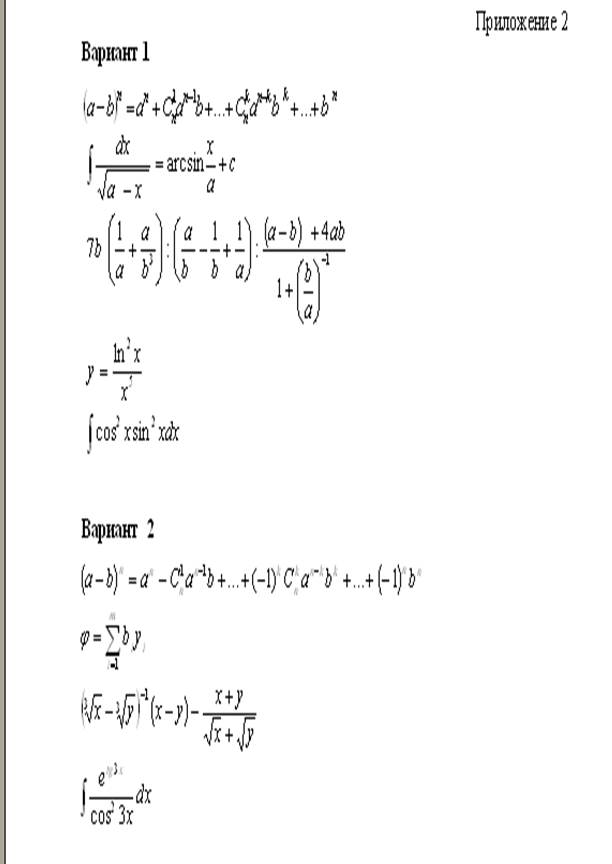
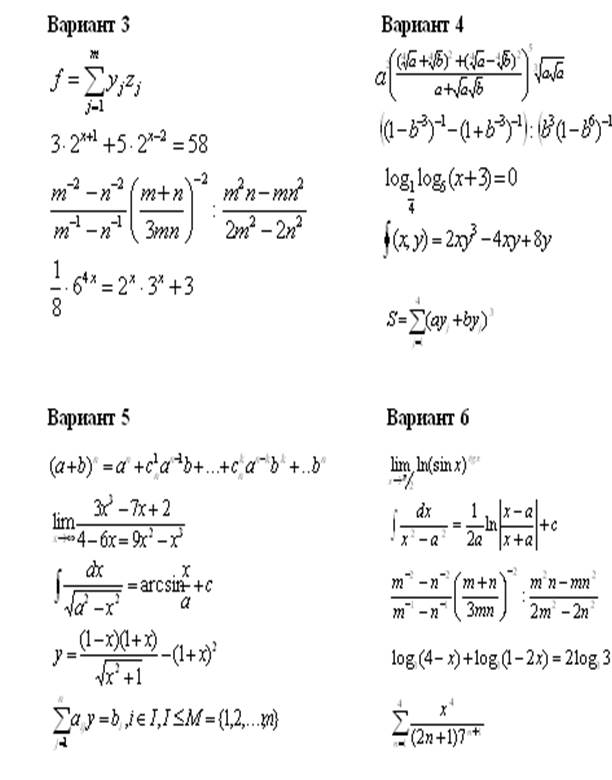
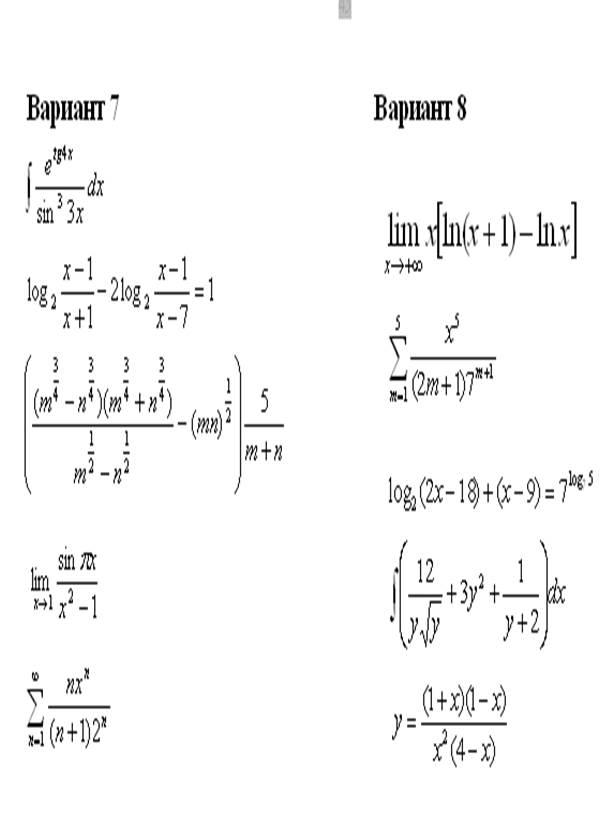
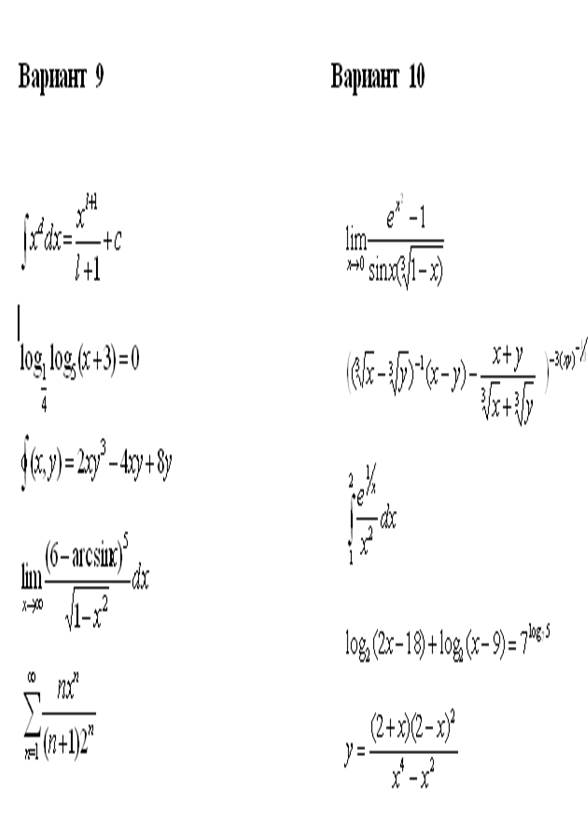
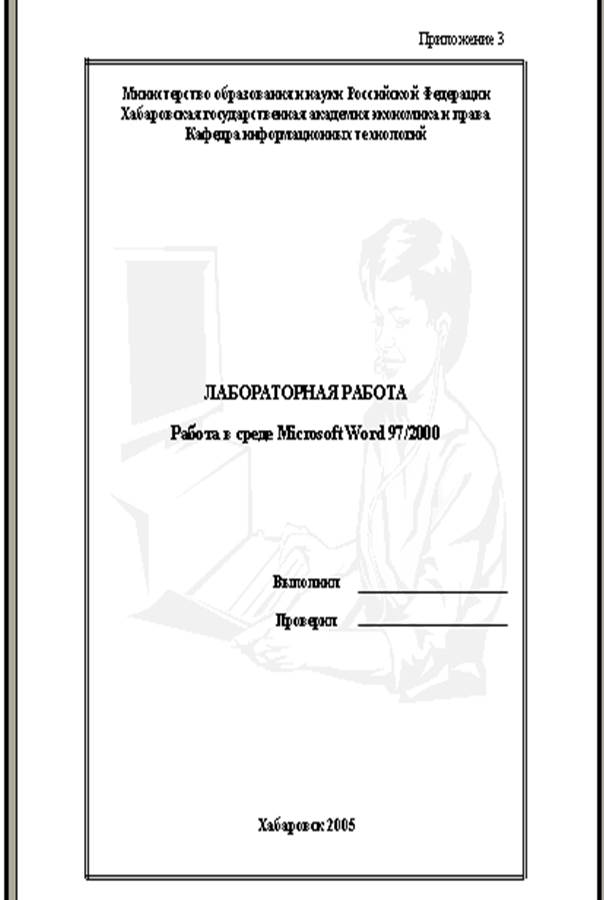
Уважаемый посетитель!
Чтобы распечатать файл, скачайте его (в формате Word).
Ссылка на скачивание - внизу страницы.